帝国cms搭建三合一 帝国cms建站实例教程
怎么搭建帝国CMS
第一步:安装前准备工作
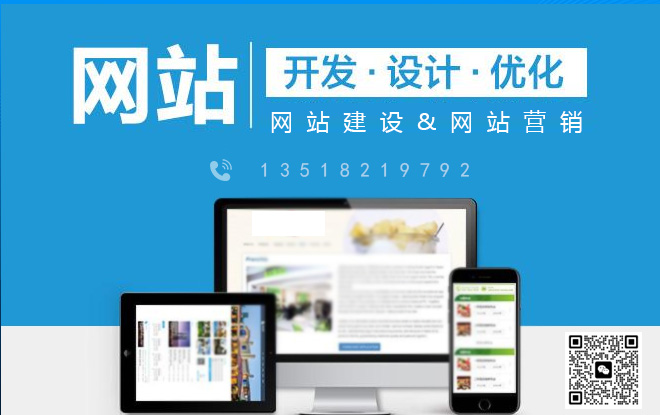
创新互联专注于企业网络营销推广、网站重做改版、渭源网站定制设计、自适应品牌网站建设、H5场景定制、商城网站建设、集团公司官网建设、外贸网站建设、高端网站制作、响应式网页设计等建站业务,价格优惠性价比高,为渭源等各大城市提供网站开发制作服务。
1.下载并解压缩
下载《最新帝国网站管理系统》程序并将压缩包解压
2.上传
将安装包的upload目录中的全部文件和目录结构复制到网站根目录
第二步:设置目录属性
* 本机使用 Windows 操作系统,可跳过这一步
第三步:执行安装脚本
在浏览器中运行安装目录/e/install/index.php,
单击“我同意”按钮,进行运行环境检测进入帝国网站管理系统安装界面,阅读用户使用条款
运行环境检查结果通过,单击“下一步”按钮操作
本地使用windows操作系统,可以无需设置目录权限,单击“下一步”按钮,进行数据库配置操作
配置好数据库后,单击“下一步”按钮,进行管理员帐号设置操作
设置好管理员帐号后,单击“下一步”按钮,系统安装完毕
第四步: 单击“进入后台控制面板”按钮,登录后台,进行系统初始化数据设置
单击“系统设置”菜单-》“数据更新中心”进行初始化默认数据,执行步骤
依次按执行操作:
1。单击“更新数据库缓存”按钮 出现信息提示:“更新缓存成功”即可;
2。单击“恢复栏目目录”按钮
出现信息提示:“恢复栏目目录成功”即可;
3、 单击“删除栏目缓存文件”按钮
出现信息提示:“删除栏目缓存文件成功”即可;
4、单击“刷新首页”按钮
出现信息提示:“刷新首页成功”即可;
5、 单击“刷新所有信息栏目页”按钮
出现信息提示:“刷新所有信息列表成功”即可;
6、勾选重复生成,单击“刷新所有信息内容页面”按钮,刷新后所有表均提示“*** 表的数据生成完毕!”即可;
7、 单击“刷新所有JS调用”按钮
出现信息提示:“刷新所有排行JS成功”即可;
8、 单击“批量更新动态页面”按钮
出现信息提示:“批量更新动态页面完毕”即可;
9、单击“批量更新反馈表单”按钮
出现信息提示:“批量更新反馈表单成功”即可。初始化默认数据更新完毕。
最后 -》设置站点名称------》 系统安装及初始设置完毕。
谁会配置帝国CMS建站系统啊?
帝国CMS还是很强大的,我很喜欢。
你换空间的时候有没有进行你的网站后台备份?没备份的话可能无法还原到你最新的数据。
换空间是需要重新安装的,网站后台备份好后,在用FTP下载整站,再上传至新的空间。
上传完毕之后,再在你的网站"域名"后面加/e/install,再根据提示到你FTP上的e盘下install文件夹下的install.off这个文件删除掉,再次到“网站域名/e/install ”页面刷新,进行下一步安装,根据提示准备好的数据库账户,密码,填表完成.....安装完成后在登录你的网站后台,更新生产所有数据页面后,再去恢复到你原先备份好的数据,完成。详细教程帝国CMS论坛都有的。你可以去看看。
帝国CMS怎么同时在本地建两个网站?安装2个后台、使用2个数据库
如果你用的是普通空间的话,有的支持子目录绑定的就可以做
把两个程序放到两个目录下面,安装的时候数据库的前缀区分一下就可以
帝国cms安装完毕并且设置后怎么建站?如何和自己写的PHP代码还有前台页面衔接起来?急!急!!急!!!
我不知道你要加什么类型的php代码,我把我想到的告诉给你,希望对你有帮助。
1、帝国默认都是生成html的,包括首页、分类页、内容页等等。
2、你可以把帝国切换到动态页面(6.0版本),具体在各栏目的设置中,生成选项,找到对应文件,可以方便切入自已的代码,方法一。
3、系统设置,信息设置,里面有“模板支持程序代码”,你的php代码可以通过模板的方式切入进去,方法二。
4、系统设置,扩展变量,你的php代码内容可以通过系统变量的方式切入,方法三。
网页名称:帝国cms搭建三合一 帝国cms建站实例教程
转载来于:http://mswzjz.cn/article/dojjecp.html